Отправка скриншотов в Команду сопровождения клиентов Wix
2 мин.
Получайте решения быстрее, отправляя скриншот проблемы, с которой вы столкнулись. Обязательно сделайте скриншот всего окна браузера, чтобы мы могли понять и решить проблему как можно скорее.
Как сделать скриншот
Узнайте, как сделать скриншот с компьютера или мобильного устройства.
Компьютер
Мобильное устройство
- Узнайте, как сделать скриншот в Windows.
- Узнайте, как сделать скриншот на Mac.
Важно:
Если вы делаете скриншот страницы оплаты или выписки из банка, убедитесь, что вы скрыли полный номер своей платежной карты и номер CVV. Оставьте видимыми только последние 4 цифры номера карты.
Отправка скриншота в Команду сопровождения Wix
Когда вы связываетесь с экспертом Команды сопровождения клиентов в нашем чатботе Helpmate, вы можете прикрепить скриншоты или видео к запросу в команду поддержки. Опция вложения недоступна, пока вы взаимодействуете с автоматическим чат-ботом. Он появляется только тогда, когда чат-бот подключает вас к эксперту Команды сопровождения клиентов. Это помогает нашей команде точно понять, с чем вы столкнулись, чтобы мы могли оказать вам более эффективную помощь.
Поддерживаемые типы файлов:
Вы можете прикрепить до 7 фото или видео. Просмотрите поддерживаемые типы файлов.
Чтобы прикрепить скриншот или видео:
- Получите доступ к чатботу Helpmate на www.wix.com/contact
- Пообщайтесь с чатботом, чтобы предоставить подробности о проблеме.
- Если вы не можете решить проблему, чатбот Helpmate сообщит вам, что вы можете добавлять скриншоты и видео, прежде чем подключит вас к эксперту Команды сопровождения. Нажмите на значок Вложения
 , выберите до 7 файлов и нажмите Открыть.
, выберите до 7 файлов и нажмите Открыть.
Совет: вы также можете перетаскивать файлы на страницу, чтобы прикрепить их.
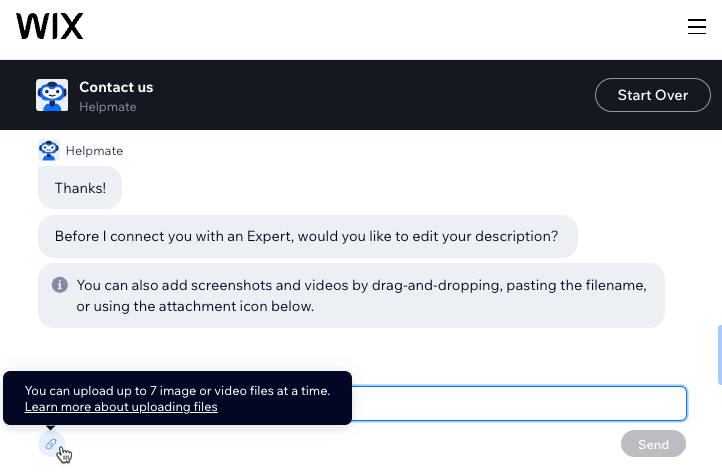
- Нажмите Отправить.
- Выберите из доступных вариантов, чтобы связаться с Командой сопровождения клиентов Wix.

